Cara Memasukkan Ayat Al-Quran ke Word – Siapa sih yang tidak mengenal Microsoft Word? Tentu sebagian besar orang sudah paham aplikasi satu ini. Dimana Word merupakan sebuah software yang sering digunakan oleh masyarakat dunia untuk mengolah kata dan dokumen.
Biasanya Microsoft Word digunakan pada perangkat komputer atau laptop untuk membantu menyelesaikan tugas sekolah atau pekerjaan kantor. Output dari Word akan berupa file document yang nantinya bisa disimpan.
Di dalam dokumen tersebut biasanya berisi kata, angka dan berbagai symbol. Namun yang menariknya lagi, kita bisa memasukkan ayat Al-Quran atau tulisan berbahasa arab kedalam Microsoft Word.
Hal ini belum diketahui oleh banyak orang, sehingga mereka semua masih merasa bingung bagaimana cara memasukkan ayat Al-Quran kedalam lembar kerja Microsoft Word. Oleh karena itu, pada kesempatan kali ini Calonpengangguran tertarik untuk membahas tema ini secara tuntas. Mari simak pembahasan ini hingga selesai. Cekidot!
Cara Memasukkan Ayat Al-Quran ke Word
1. Cara Memasukkan Ayat Al-Quran ke dalam Halaman Kerja Word
Microsoft Word memang aplikasi yang digunakan untuk mengolah kata, namun seandainya kamu mendapatkan tugas kuliah atau sekolah, dimana tugas tersebut kamu diminta untuk membuat beberapa surat pendek di halaman kerja word.
Apakah teman-teman sudah tahu, bagaimana cara memasukkan ayat Al-Quran ke dalam halaman kerja word? Tentu saja belum ada yang tahu. Disini kamu bisa menggunakan Add-Ins yang bernama Add-In Quran in Word rilisan dari Mohamad Taufiq.
Untuk mendapatkan Add-Ins ini, kamu harus mendownload terlebih dahulu. Berikut ini link unduhnya Quran in Word (32-bit) dan Quran in Word (64-bit). Jika teman-teman sudah berhasil download, langsung saja lakukan install.
Selanjutnya saya sampaikan cara memasukkan Ayat Al-Quran ke dalam halaman kerja Word melalui ADD-INS :
- Langkah pertama, silahkan buka aplikasi Microsoft Word di laptop/PC kamu masing-masing. Kemudian klik menu ADD-INS yang sudah kamu install tadi.
- Selanjutnya pilih Al-Quran Get Arabic or Translation of Al-Quran.
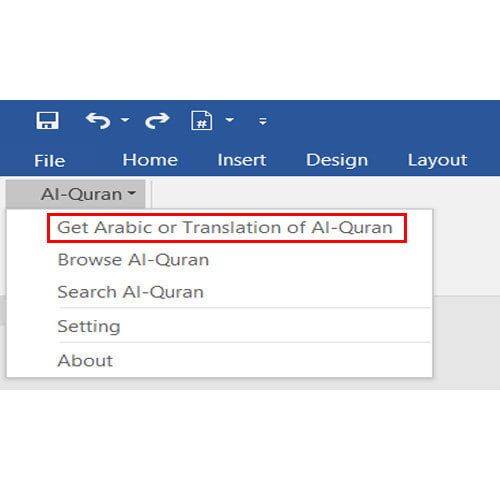
- Kemudian kamu akan ditampilkan dialog yaitu Select Surah and Ayah, berikut adalah penjelasan mengenai pilihan yang bisa kamu gunakan :
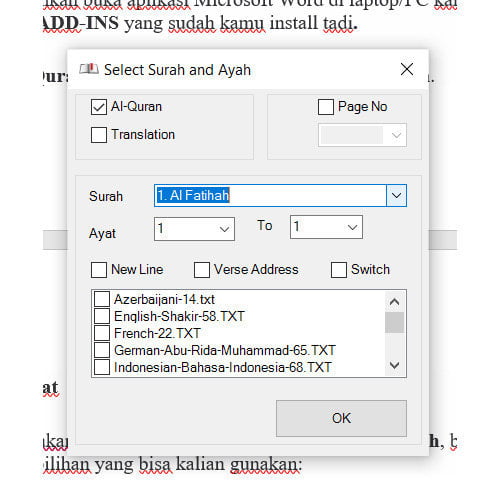
Al-Quran digunakan untuk memasukkan ayat Al-Quran
Surah digunakan untuk memilih surah yang ingin dimasukkan
Translation digunakan untuk memasukkan terjemahan
Ayat digunakan untuk memasukkan ayat mana saja yang yang ingin dimasukkan
Verse Address digunakan untuk menampilkan nama surah yang dimasukkan di akhir ayat
New Line digunakan untuk satu ayat satu baris.
- Jika kamu ingin sekalian menampilkan arti ayatnya, makan terdapat beberapa pilihan bahasa terjemahan yang bisa kamu gunakan. Untuk menerjemahkan kedalam bahasa Indonesia pilih atau centang Indonesia-Bahasa-Indonesia-68.TXT.
- Terakhir tinggal klik OK.
Disini Calonpengangguran akan menampilkan hasil yang di dapat, setelah menggunakan cara di atas tadi. Saya memilih surat Al- Ikhlas ayat 1-4 sebagai contoh.

Bagi teman-teman yang ingin mencobanya, silahkan ikuti tutorial diatas dan pilih ayat Al-Quran yang ingin kamu masukkan ke dalam halaman Microsoft Word.
2. Cara Memasukkan Ayat Al-Quran ke Word Secara Online
Selain memasukkan ayat Al-Quran ke halaman Word dengan menggunakan aplikasi tambahan, disini kita bisa melakukannya secara online tanpa mendownload platform ADD-INS. Jadi disini kamu tinggal mengaktifkan koneksi internet, karena kita akan meng-copy ayat Al-Quran dari situs Al-Quran secara online. Setelah itu mem-pastekan ke dalam lembar kerja Microsoft Word yang sudah kita siapkan.
Sebenarnya banyak sekali situs Al-Quran online seperti tafsirq.com (menyalin ayat satu per satu) dan quranexplorer.com (menyalin per surat secara keseluruhan).
Akan tetapi, disini saya akan menjelaskan cara memasukkan ayat Al-Quran ke word secara online melalui situs quranexplorer.com (menyalin per surat secara keseluruhan). Berikut ini adalah langkah-langkahnya :
- Pertama silahkan kunjungi situs resmi dari quranexplorer.com atau bisa langsung klik link https://www.quranexplorer.com/
- Selanjutnya kamu akan di arahkan ke halaman utama situs ini. Disini terdapat Quran Explorer Classic dan Quran Explorer Mobile Friendly. Silahkan klik salah satu. Disini saya memilih menggunakan Quran Explorer Mobile Friendly.
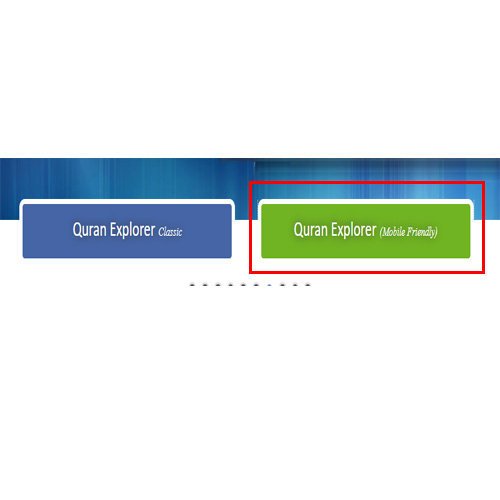
- Kemudian kamu akan ditampilkan berbagai menu. Silahkan cari surat dan terjemahkan ke dalam bahasa Indonesia. Disini saya memilih surat Al-Fatihah Ayat 1-7.
- Jika sudah memilih surat dan sekaligus diterjemahkan,lalu blok ayat tersebut dengan cara tekan CTRL + C atau bisa juga klik kanan dan pilih Copy.
- Setelah itu paste-kan ke lembar kerja microsoft word kamu dengan cara tekan CTRL + V atau bisa juga klik kanan dan pilih Paste. Untuk hasilkan bisa di lihat dibawah ini.
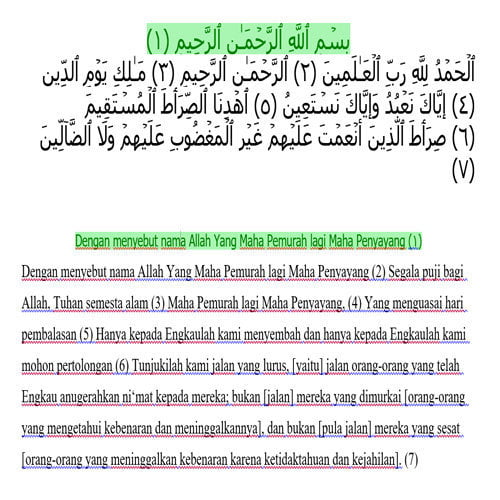
Akhir Kata
Itulah ulasan singkat pada kesempatan kali ini dari Calonpengangguran.com tentang Cara Memasukkan Ayat Al-Quran ke Word Melalui Aplikasi dan Online. Semoga tutorial diatas bisa bermanfaat untuk membantu menyelesaikan tugas atau pekerjaan kantor. Sekian dan terimakasih atas perhatiannya.






